Apple está firmemente posicionada no topo da indústria de tecnologia, mas essa posição vem com grandes expectativas, pressão e escrutínio dos consumidores. É por isso que é vital que eles atualizam seus sistemas operacionais (a última versão é o iOS 17), melhorando o design e desenvolvendo funções inovadoras.
Felizmente para usuários Apple, isso é exatamente o que eles fazem regularmente, e sua função de Início Rápido é bastante conveniente. Essencialmente, isso permite aqueles que atualizaram seus iPhone, iPad ou iPod para transferir todos os dados para seu novo dispositivo incluindo o iPhone 14/15. Você vai precisar de ambos o seu dispositivo novo e antigo para utilizar o Início Rápido, e precisa estar rodando iOS 17.
Mas, como exatamente você opera a função?
Como usar o Início Rápido?
Bem, apenas pegue os dispositivos e coloque-os próximos um do outro. Ligue seu novo dispositivo, certifique-se que o Bluetooth está ativado, e selecione a opção para configurar com seu Apple ID. Uma vez que a animação é exibida no seu novo dispositivo, você vai precisar centralizar no viewfinder e então entrar com sua senha depois que dizer, “Encerrar no novo”.
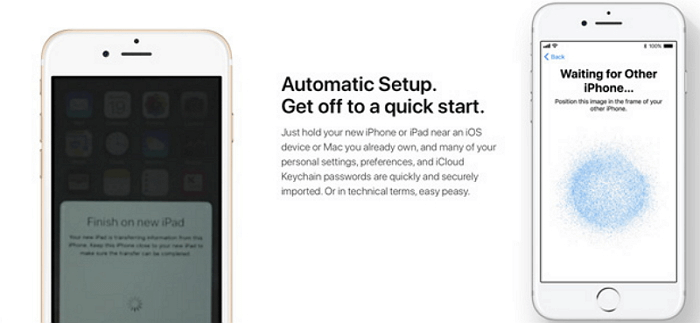
Seguindo isso, é relativamente direto, você só vai ser pedido para seguir algumas instruções simples para criar seu Touch ID e Face ID no novo dispositivo. Você agora deve estar no seu dispositivo e você vai ter a habilidade para restaurar apps, configurações de privacidade & localização, Apple Pay e Siri depois de estabelecer uma conexão Wi-Fi. Além disso, se você tem um Apple Watch, você pode transferir seus dados.
Aqui há um vídeo para ensinar você usar o Início Rápido rapidamente:
Portanto, você provavelmente está pensando que o Início Rápido é uma função incrível, mas há alguns problemas comuns que usuários frequentemente experimentam.
Quais são os problemas comuns ao usar o Início Rápido?
No entanto, não há necessidade para se preocupar se o Início Rápido não está funcionando no seu dispositivo, mesmo o iPhone 14/15 mais novo rodando iOS 17, porque compilamos algumas formas de resolver isso.
Três formas de consertar o Início Rápido não funcionando do iPhone rodando iOS 17
Observe as seguintes partes para descobrir se qualquer uma das três formas funciona para você. Todas elas são bastante fáceis de seguir.
Maneira 1. Certifique-se que você tem o bluetooth ligado
As pessoas frequentemente esquecem que o Bluetooth é um componente necessário, e eles vão tentar completar o processo de configuração sem ele estar ativado. Portanto, apenas certifique-se que o Bluetooth está ativado, e isso deve resolver seu problema.
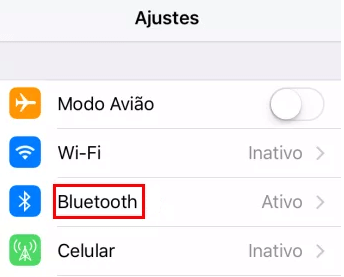
Maneira 2. Apenas reinicie os telefones
Se o seu Bluetooth está ativado, e você continua incapaz de encerrar o processo de configuração no iPhone, então você pode precisar reiniciar ambos dispositivos. Para fazer isso, tudo o que você precisa fazer é segurar o botão lateral e o botão de volume simultaneamente, e então arrastar o slider pela tela, se você estiver usando iPhones. Se você precisa reiniciar um iPad ou iPod, apenas segure o botão do topo ou lateral e arraste o slider como você faria com um iPhone.
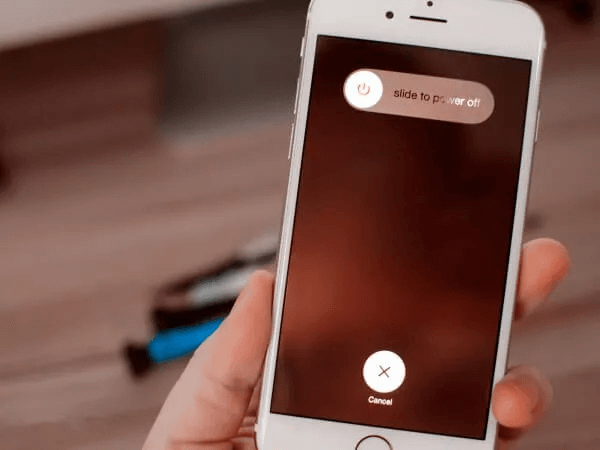
Maneira 3. Conserte os problemas de iOS pela ferramenta de reparo iOS de terceiros (iOS 17 e iPhone 14/15 incluídos)
Se você ainda não tem sorte, então provavelmente há problemas de iOS com seu iPhone e você pode precisar de uma ferramenta de reparo do iOS de terceirospara atualizar seu iOS e resolver isso. Uma ótima para utilizar seria o iMyFone Fixppo. É bastante amigável com o usuário, oferecemos 3 métodos únicos e o padrão vai garantir que nenhuma perca de dados ocorra. Apenas conecte seu dispositivo, baixe o firmware relevante, mesmo o iPhone 14/15 rodando o último iOS 17, e a tecnologia vai funcionar como mágica.
Além disso, esta ferramenta pode corrigir vários tipos de problema, como, atualizar iOS sem wifi, mensagens fantasmas, alarme do iPhone não toca, etc.
Sabemos que algumas pessoas podem precisar de mais ajuda, portanto aqui está precisamente como usar o iMyFone Fixppo.
Passo 1. Coloque seu dispositivo em modo DFU. Isso é feito segurando tanto o botão de ligar e o botão de início ao mesmo tempo por 8-10 segundos, soltando o botão de poder e segurando o botão de início por mais 5 segundos.

Se isso não materializar, então tente colocar em modo de recuperação, em vez disso, segurando o botão de ligar e o botão de início até você ver “Conectar ao iTunes”.
Passo 2. Uma vez que você tiver entrado no modo de recuperação ou DFU, então você pode baixar o firmware. O software vai detectar isso por você, portanto tudo o que você precisa fazer é apertar “Download”. Tudo o que resta então é clicar “Iniciar para consertar” e então o processo de reparo vai começar.
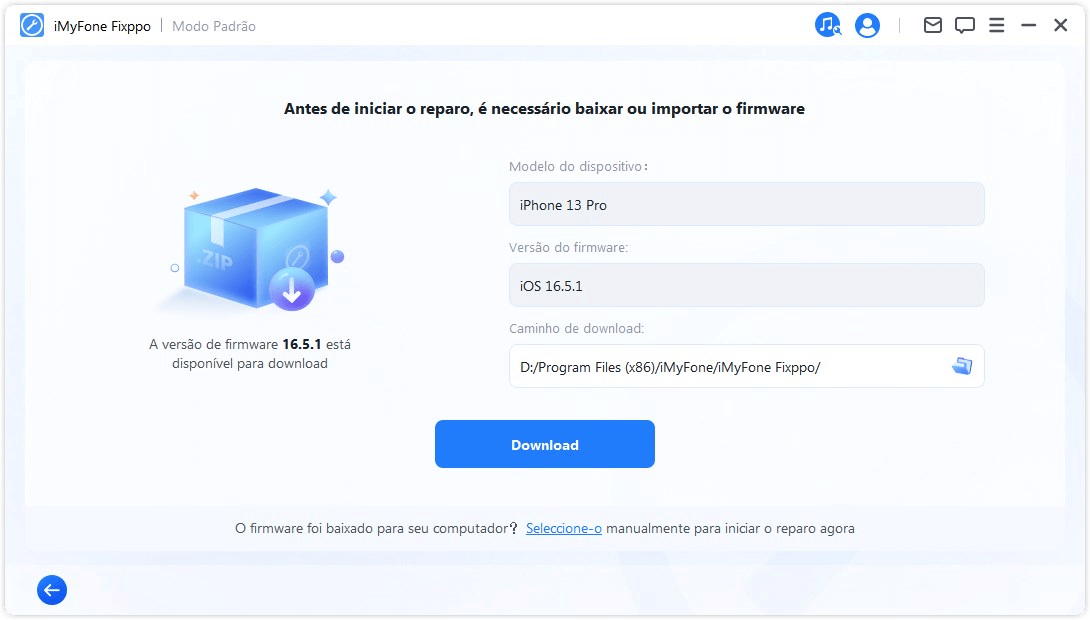
Por fim, a função Início Rápido é bastante efetiva e vai salvar bastante tempo, mas nem sempre é tão simples. No entanto, se você adotar as dicas que discutimos acima, então você não deve ter problemas quando se trata de configurar um dispositivo iOS, mesmo o iPhone 14/15 mais novo rodando o iOS 17.



